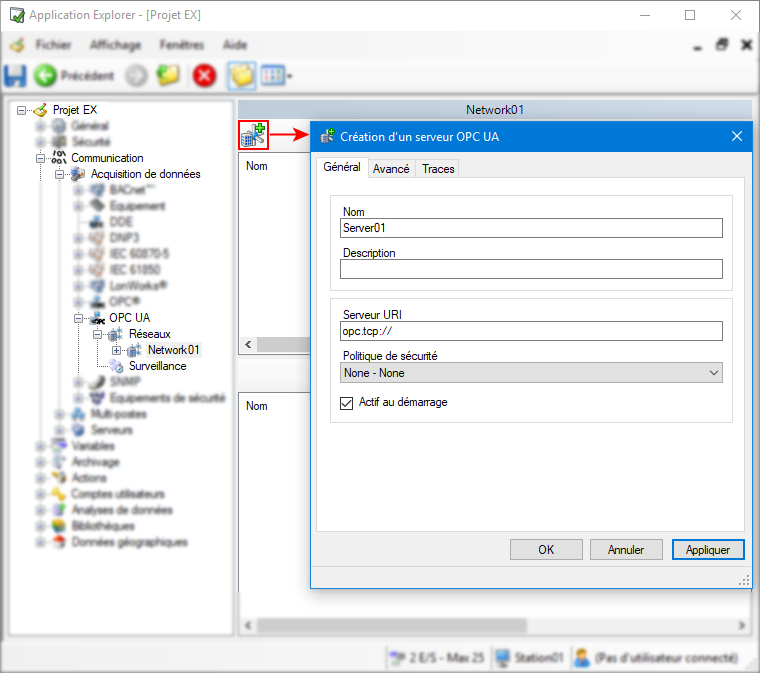Comment configurer un réseau et un serveur OPC UA
Les serveurs OPC UA peuvent être configurés dans PcVue via l'Application Explorer. La configuration commence par la création d'un réseau OPC UA et l'ajout d'un serveur au réseau.
Ajouter un réseau OPC UA
-
Allez dans Configuration.Application Explorer et développez les nœuds Communication, puis Acquisition de données.
-
Développez le nœud OPC UA puis cliquez sur Réseaux. Une fois ajouté, votre réseau OPC UA apparaît dans le panneau de droite.
-
Cliquez sur le bouton Ajouter un réseau dans la barre d'outils. La boîte de dialogue de création de réseau OPC UA s'affiche.
 Voir l'image
Voir l'image -
Entrez un nom pour votre réseau et une description (facultatif).
-
(Facultatif) Cochez Activer au démarrage si vous souhaitez que le réseau soit activé au lancement de PcVue.
-
(Facultatif) Sélectionnez l'onglet Avancé , ici vous pouvez ajouter une liste de serveurs et un certificat de sécurité. Voir ci-dessous pour plus d'informations sur les propriétés avancées d'un réseau.
-
(Facultatif) Dans l’onglet Traces, vous pouvez activer les messages de traces que vous souhaitez que le logiciel PcVue génère lors de la réalisation de diagnostic. Les messages de trace sont enregistrés dans les fichiers de trace du logiciel PcVue et affichés dans la boîte de dialogue Observateur d'événements (F7).
-
Cliquez sur Ok pour enregistrer le réseau configuré et fermer la fenêtre.
L'utilisation d'un certificat est fortement recommandée car c'est une base pour assurer la sécurité de la communication.
Vous pouvez démarrer, arrêter, supprimer, modifier ou dupliquer les réseaux que vous avez ajoutés en utilisant la barre d'outils en haut ou le volet des tâches à gauche.
Vous pouvez vérifier l'état du réseau via des variables système dans la branche System.OPCUA. Reportez-vous à la rubrique Variables status client OPC UA pour plus d'informations.
Propriétés avancées d'un réseau OPC UA
| Propriétés | Description |
| Multi-postes | |
|---|---|
| Serveurs | Permet de sélectionner le nom de la liste des serveurs lors de la configuration d'une application multi-postes. Le réseau ne sera activé que sur les postes présents dans cette liste. Reportez-vous à la rubrique Configuration des listes de postes pour en savoir plus. |
| Connexion sécurisée | |
| Certificat | Permet de sélectionner le certificat de sécurité que le logiciel PcVue (en tant que client OPC UA) transmettra aux serveurs OPC UA associés au réseau sélectionné. Reportez-vous à la rubrique Comment créer un certificat de sécurité pour en savoir plus. |
Les certificats Windows Store ne sont pas supportés par OPC UA.
Ajouter un serveur OPC UA à un réseau
-
Double-cliquez sur le réseau OPC UA créé puis cliquez sur le bouton Ajouter un serveur OPC UA de la barre d'outils. La boîte de dialogue de création d'un serveur OPC UA s'affiche.
 Voir l'image
Voir l'image -
Entrez un nom pour votre serveur et une description (facultatif).
-
Entrez l'Uri du serveur qui est généralement composée du nom d'hôte du serveur OPC UA et du numéro de port du serveur.
Copieropc.tcp://HostName:Port_number/ -
Dans la liste déroulante, sélectionnez la politique de sécurité requise pour vous connecter au serveur. Après avoir cliqué sur les boutons OK ou Appliquer, une pop-up apparaît vous invitant à valider la confiance envers le certificat de serveur en cliquant sur Oui.
La politique de sécurité que vous sélectionnez doit suivre les recommandations définies dans la politique de sécurité de votre entreprise. La connexion échouera si la politique que vous sélectionnez n'est pas supporté par le serveur OPC UA.
-
(Facultatif) Cochez Activer au démarrage si vous souhaitez que le serveur soit activé au démarrage du réseau.
-
(Facultatif) Sélectionnez l'onglet Avancé, ici vous pouvez configurer les time-outs de session, la synchronisation des variables et plus encore. Voir ci-dessous pour plus d'informations sur les propriétés avancées d'un serveur.
-
(Facultatif) Dans l’onglet Traces, vous pouvez activer les messages de traces que vous souhaitez que le logiciel PcVue génère lors de la réalisation d’un diagnostic. Les messages de trace sont enregistrés dans les fichiers de trace du logiciel PcVue et affichés dans la boîte de dialogue Observateur d'événements (F7).
-
Cliquez sur Ok pour enregistrer le serveur configuré et fermer la fenêtre.
-
Sélectionnez le serveur OPC UA créé, puis utilisez la barre des tâches ou le volet des tâches et cliquez sur Activer le serveur puis sur Démarrer le serveur UA OPC.
Vous pouvez également activer tous les serveurs créés sur le même réseau en démarrant le réseau.
Vous pouvez démarrer, arrêter, supprimer, modifier ou dupliquer les serveurs que vous avez ajoutés en utilisant la barre d'outils ou le volet des tâches à gauche.
Vous pouvez vérifier l'état du serveur via des variables système dans la branche System.OPCUA. Reportez-vous à la rubrique Variables status du client OPC UA pour plus d'informations.
Se connecter à un serveur OPC UA pour la première fois
Lors de la première connexion à un serveur OPC UA, PcVue et le serveur échangent leurs certificats (le cas échéant) pour établir la confiance entre eux. Au cours de cette phase, par exemple au démarrage d'un serveur OPC UA pour la première fois, une popup s'affiche dans l'Application Explorer vous fournissant les détails du certificat de serveur OPC UA.
-
Si les détails du certificat correspondent à ceux du serveur auquel vous vous connectez, acceptez-le et la connexion sera établie
-
Si vous avez des doutes quant à la légitimité du certificat, refusez-le et la connexion ne sera pas établie
Si vous acceptez le certificat du serveur à la première connexion et si le paramètre Accepter les changements de certificats serveur est activé (par défaut), tout certificat ultérieur présenté par le serveur OPC UA sera accepté par PcVue (lors du renouvellement du certificat du serveur par exemple).
Propriétés avancées d'un serveur OPC UA
La configuration des propriétés avancées d'un serveur OPC UA s'applique au serveur sélectionné. Vous pouvez modifier les valeurs par défaut applicables à tous les serveurs dans les Paramètres OPC UA.
| Propriétés | Description |
| Gestion de session | |
|---|---|
| Durée de vie du canal sécurisé |
Durée durant laquelle la paire de clés échangée lors de l'établissement d'un canal sécurisé est valide. Le renouvellement commence après 75% de la durée de vie écoulée pour s'assurer que de nouvelles clés sont obtenues en cas de changement. Plage : 5 min..1 heure Écrase la valeur par défaut du paramétrage global |
| Time-out | |
| Time-out de session |
Délai d'attente pour les sessions. Le driver s'assure que la session n'expire pas à moins qu'une déconnexion ne soit effectuée. Plage : 30 sec..1 heure Paramètre demandé : Le serveur peut renvoyer une révision de la valeur reflétant ses contraintes. Écrase la valeur par défaut du paramétrage global |
| Time-out de connexion |
Délai d'attente pour les appels de connexion. Plage : 0..1 heure Écrase la valeur par défaut du paramétrage global |
| Time-out de publication |
Délai d'attente pour les appels de demande de publication. PcVue fourni une ou plusieurs requêtes au serveur (qui les met en attente) pour qu'il retransmette en tant que notification. Si aucune notification après une période de MaxKeepvivveCount * PublishingInterval, alors un message KeepAlive est envoyé, les requêtes ne doivent donc pas être dépassées avant que cet intervalle ne s'écoule. Plage : 0..1 heure Écrase la valeur par défaut du paramétrage global. |
| Time-out des appels de service |
Délai d'attente pour les appels de service. Plage : 10 sec..1 heure Écrase la valeur par défaut du paramétrage global. |
| Time-out de surveillance de l'état du serveur |
Délai d'attente pour les appels de vérification. Après un appel infructueux, la valeur est doublée pour l'appel suivant. Plage : 0..1 heure Écrase la valeur par défaut du paramétrage global. |
| Reconnexion | |
| Période de surveillance de l'état du serveur |
Période de scrutation de l'état du serveur. C'est également la période à laquelle une reconnexion est tentée. Plage : 1 sec..1 heure Écrase la valeur par défaut du paramétrage global. |
| Limites | |
| Nombre d'opérations maximum par appel de service |
Nombre maximum d'opérations utilisées dans un appel de service. Le driver gère la segmentation des requêtes si nécessaire. Dans la pratique, le serveur a ses propres limites à ce qu'il peut également supporter. Une valeur de 0 n'indique aucune limitation. Plage : 0..4294967295 Écrase la valeur par défaut du paramétrage global. |
| Sécurité | |
| Authentification |
Définit le type d'authentification à utiliser avec le serveur :
|
| Commande | |
| Mise à jour immédiate de la variable avec la valeur d'écriture |
Si défini, la valeur de la variable est mise à jour immédiatement après l'écriture plutôt qu'attendre qu'elle soit lue depuis le serveur OPC UA. |
| Synchroniser les valeurs après écriture |
Utilisé pour synchroniser le client et le serveur après qu'une écriture a été effectuée.
|